如何在word2016中套打结婚请柬?word2016套打结婚请柬的方法
如何在word2016中套打结婚请柬?以下就是word2016套打结婚请柬的方法,一起来学习吧!
套打结婚请柬的步骤
步骤一:我们先扫描好一张现有请柬。

套打结婚请柬的步骤图1
步骤二:打开word文档
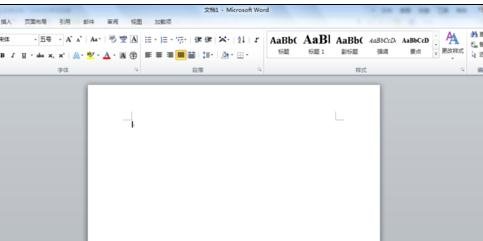
套打结婚请柬的步骤图2
步骤三:从插入菜单插入扫描好的请柬
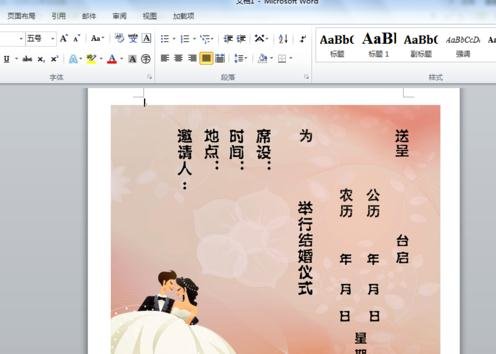
套打结婚请柬的步骤图3
步骤四:用直尺测量一下实体请柬的长宽,并记录下,这一步骤很关键,然后把页面大小以自定义为请柬实际大小,再调整扫描图片和实际大小一下,这样统一实际尺寸,打印出来的才精确。要不然套打不成功。
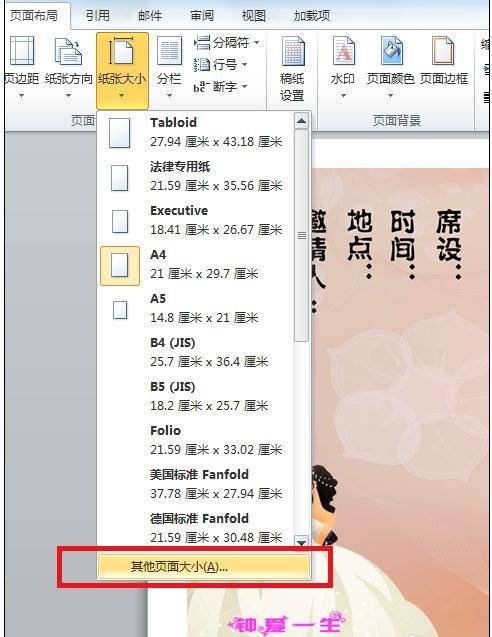
套打结婚请柬的步骤图4

套打结婚请柬的步骤图5
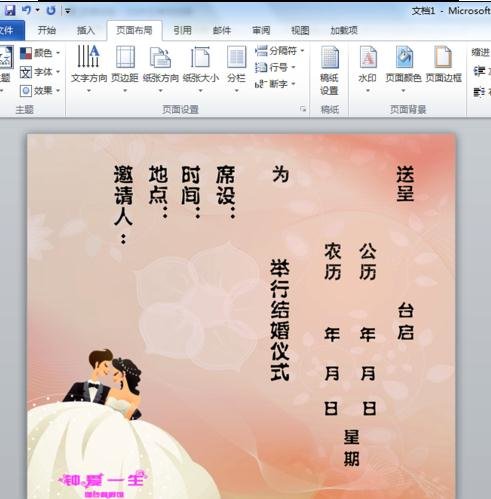
套打结婚请柬的步骤图6
步骤五:选定图片右键,“大小和位置” 设置图片“衬于文字下方”
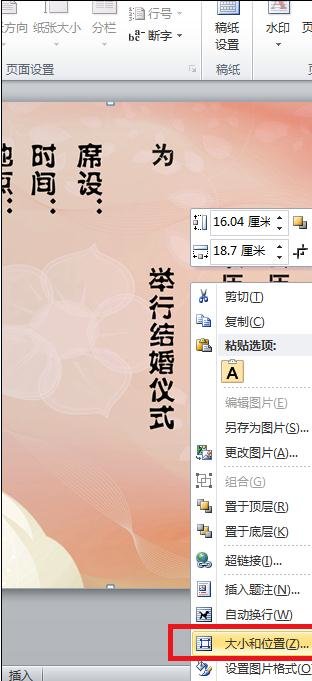
套打结婚请柬的步骤图7
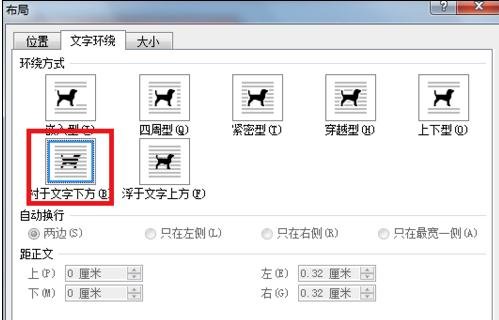
套打结婚请柬的步骤图8
步骤六: 然后就可从插入菜单,插入文本框来添加请柬内容。
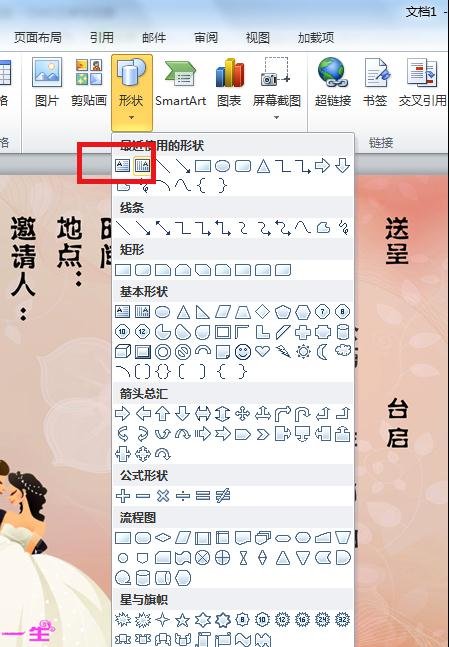
套打结婚请柬的步骤图9
步骤七:添加请柬内容
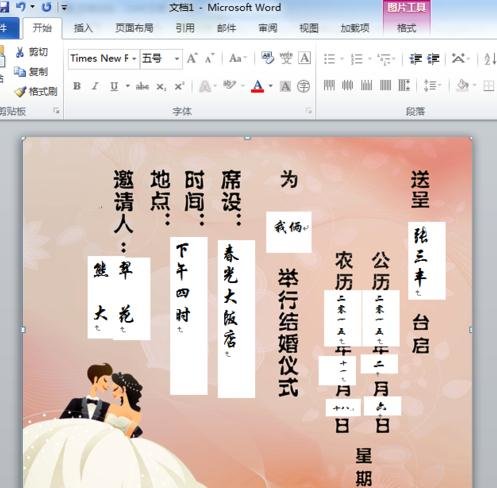
套打结婚请柬的步骤图10
步骤八: 把扫描的图片,删除,在细节调整一下就完成了。
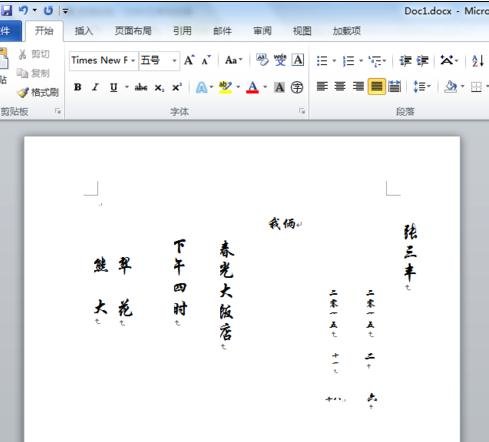
套打结婚请柬的步骤图11
步骤九:最后,把请柬放入打印机,就可以批量打印出来了。您也试试吧!
最后祝熊大、翠花新婚快乐!

套打结婚请柬的步骤图12
以上就是如何在word2016中套打结婚请柬的全部内容了,大家都学会了吗?































 魔兽世界:争霸艾泽拉斯
魔兽世界:争霸艾泽拉斯 QQ飞车
QQ飞车 水果忍者
水果忍者 穿越火线(CF)
穿越火线(CF) 英雄联盟
英雄联盟 热血江湖
热血江湖 穿越火线电脑版
穿越火线电脑版 魔兽世界
魔兽世界 问道
问道 《拳皇97》加强版 风云再起 模拟器
《拳皇97》加强版 风云再起 模拟器 我的世界
我的世界 恐龙快打
恐龙快打